Készítsen egy táblázatot dobozt, és hajszállal excel, exceltip
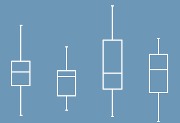
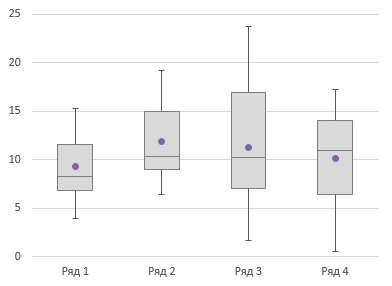
Egyszerű box és a huzalok diagram mutatja az adatokat, ám mindez az első és a harmadik kvartilis és a közepes osztja ezt a dobozt két részre (interkvartilis tartomány). Tűkristályok leolvashatjuk az első negyedben - a második negyedbe, hogy a minimális értéket, és a negyedik negyedben - egy harmadik és egy maximális érték.
adatelőkészítés
Hogy jobban megértsük az anyag és a munka azonos számokat, tölteni az Excel munkafüzet példáját rajz doboz usami.xlsx.
Az adatok a példában használt normális eloszlás, átlagosan 10 és a szórás értékét 5. Ezek négy oszlop 20 érték.
Minden érték a pozitív, valamint a vegyes (pozitív és negatív értékek) formájában, ezt a technikát igényel bizonyos módosításokkal.
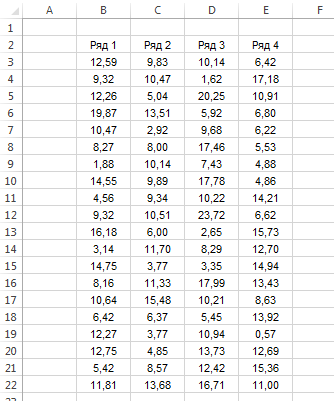
Mielőtt elkezdi építeni a táblázatot, meg kell, hogy bizonyos számítások, és előkészíti az adatokat. Ehhez pasztát a tömb üres sorok és töltse fejléc paraméterek, amelyek szükségesek az építési diagramok az ábrán látható.
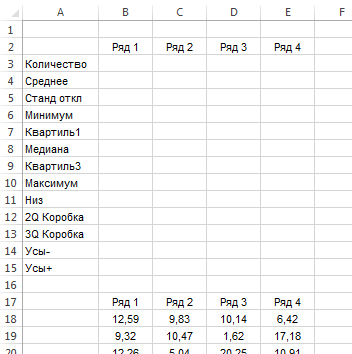
Kezdeni számítani néhány egyszerű statisztikai intézkedések, mint például az értékek számát, az átlag és szórás. A formulák a számítások alatt jelenik meg.
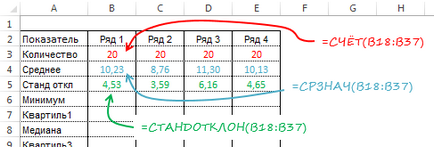
Most számítani a minimum, maximum, medián értéke az első és a harmadik negyedbe.
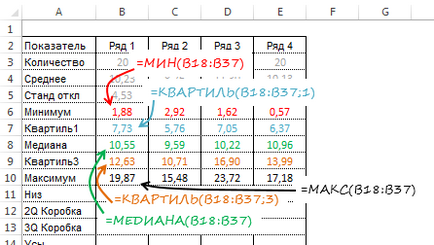
Végül nézzük meg az értéket, amely alapja lesz épület. A diagram második negyedébe van egy doboz, amely megjeleníti a különbség a medián és az első kvartilis, amelynek értékeit számítottuk korábban. Emellett van egy doboz a harmadik negyedben - számolva a különbség az érték a harmadik kvartilis és a medián. Az alsó rész a doboz alapján az első negyedbe. Hossza az alsó hajszállal első kvartilis értéke eléri a mínusz a minimális értéket, a hossza a felső hajszállal - maximális negatív érték a harmadik kvartilis.
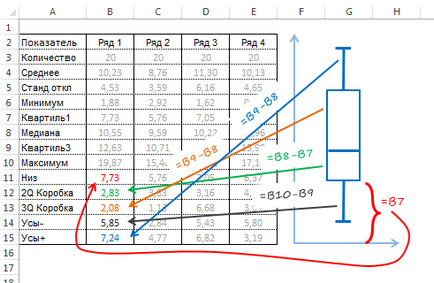
Építőipari diagramok box és a huzalok
Jelölje ki a táblázat fejlécében a számítások során, majd tartsa lenyomva a Ctrl billentyűt. válassza ki az alsó három sor adatokat tartalmazó, 2Q és 3Q kerék kerék. Ez a tartomány több kiemelt területeken narancssárga alább.
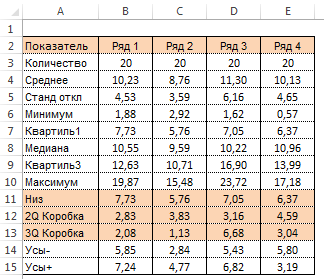
A Beszúrás lap, menjen a csoport a táblázatot, és válassza a Beszúrás oszlopdiagram -> hisztogram a felhalmozás.
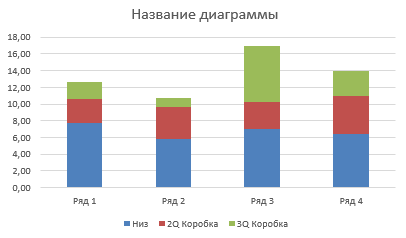
Ahhoz, hogy hozzá egy bajusz, akkor válassza ki az adatsort Bottom. Menj a lap Munka Charts -> Tervező az elrendezés a csoport diagramok. Kattintson a Hozzáadás chart eleme a legördülő menüből válassza ki a hibahatár -> Speciális beállítások hibahatárral. A jobb oldali ablakban poyavishemsya hibahatáron formában, az irány Marker kevesebb, és a hiba nagysága, engedélyezze Egyéni lehetőségre, majd adja meg. A megjelenő párbeszédpanelen beállítható hibahatárt pozitív hiba értéke, változatlanul hagyja, míg a negatív értékek hibát jelez tartomány B14: E14. Ez az úgynevezett Usy-.

Az OK gombra kattintva megkapjuk egy grafikon, amely az alábbi űrlapot.
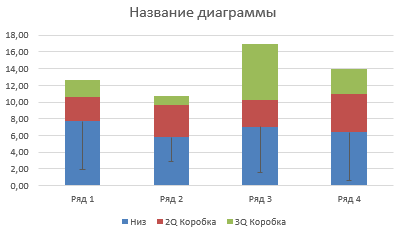
Most meg kell adni fejlécek bajusz. Ehhez válasszon ki egy számot 3QKorobka adatokat, majd ismételje meg a fenti lépéseket, csak ezúttal az irányt a panel formátum hiba korlát markerek Plus. A hibahatár területén Natraivaemy negatív érték a hiba párbeszédpanelen hagyja változatlanul, és a pozitív érték a hiba azt jelzi tartományban B15: E15. Ez az úgynevezett Bajusz +. Kattintson az OK gombra, és kap a következő táblázatot doboz egy bajusz.
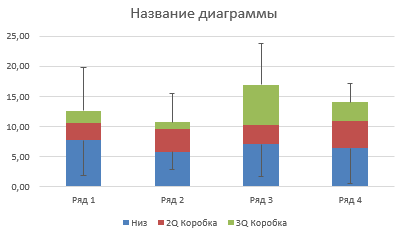
Továbbra is, hogy a kíséret, és formázza meg asztalra. Válassza ki az alsó sorban az adatok, és távolítsa el az árnyékoló és a határok számos adatot. Egyes adatok 2QKorobka és kérjen 3QKorobka világos- és sötétszürke fill kapcsolás. Távolítsuk el a legenda, és a diagram címe.
Hozzáadása az átlagérték
Hozzáadni az adatokat az átlagos érték az egyes jelölje ki a hívott szám átlaga. A képen kékkel kiemelve.
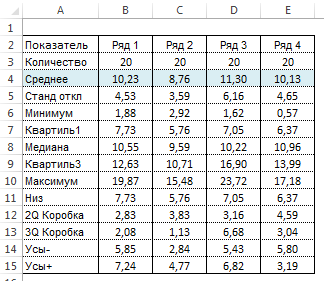
Másoljuk a kiválasztott adatokat a vágólapra billentyűkombinációk Ctrl + C Ezután válasszuk ki a táblázatot, és a másolt adatokat a gombbal a Ctrl + V Meg kell szereznie a következő képernyő.
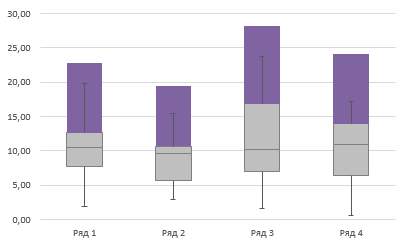
Kattintson az új adatsor, a jobb gombbal, és válassza ki módosítása a diagram típusát a sorozat. A párbeszédablakban Change diagram típusát keresse örülök átlagos adatait, módosítsa a grafikon típus észrevenni, és távolítsa el a jelölő kiegészítő tengely, ha már telepítve van.
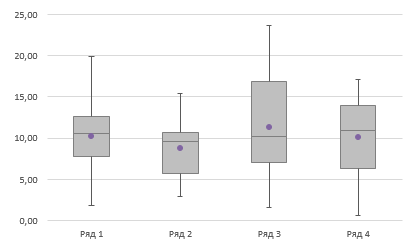
A végső chart doboz és a huzalok kész. Lehetőség van, hogy a forgalmazási adatok az elsőtől a harmadik kvartilis, medián, és az átlagos értéket.